Jeśli korzystasz z iPhone’a, prawdopodobnie musisz również używać iTunes. Jest to jeden z niewielu sposobów na dodawanie muzyki z komputera stacjonarnego do telefonu. W wielu przypadkach dostęp do rolki aparatu na iPhonie jest niemożliwy bez zainstalowanego iTunes. Wiele problemów, które mogą wystąpić po podłączeniu iPhone’a do systemu Windows 10, można rozwiązać, instalując iTunes.
Mimo że iTunes jest powszechnie używany, nie jest to jedyna opcja. Istnieje wiele aplikacji innych firm, które umożliwiają zarządzanie plikami na iPhonie. Jedynym powodem, dla którego użytkownicy komputerów z systemem Windows są zmuszeni zainstalować iTunes, jest to, że instaluje on niezbędne sterowniki do podłączenia iPhone’a.

Zainstaluj obsługę urządzeń mobilnych Apple bez iTunes
Jeśli chcesz zainstalować obsługę urządzeń mobilnych Apple w systemie Windows 10 bez iTunes, możesz spróbować dwóch metod.
1. Wsparcie Apple Mobile Device – aktualizacja Windows
System Windows 10 automatycznie instaluje sterowniki po podłączeniu nowego sprzętu, a iPhone nie jest wyjątkiem. Upewnij się, że masz przy sobie autentyczny kabel do transmisji danych Apple.
Upewnij się, że system Windows 10 jest podłączony do Internetu. Następnie podłącz iPhone’a do komputera. Usłyszysz dźwięk wykrycia nowego sprzętu, a system Windows 10 zacznie pobierać sterowniki. Poczekaj na powiadomienie na pulpicie, które poinformuje, że urządzenie jest gotowe do użycia. Otwórz aplikację Ustawienia, przejdź do sekcji Aplikacje > Aplikacje i funkcje. Przewiń listę zainstalowanych aplikacji i sprawdź, czy wsparcie Apple Mobile Device jest zainstalowane.
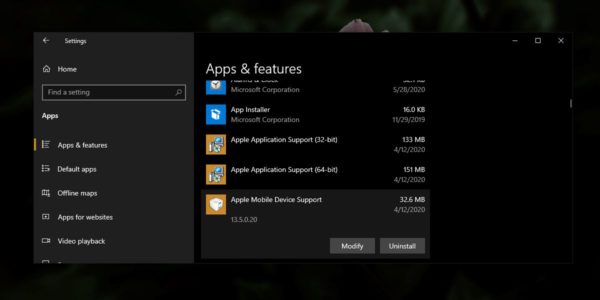
2. Wsparcie Apple Mobile Device – plik wykonywalny iTunes
Jeśli system Windows 10 nie instaluje obsługi urządzeń mobilnych Apple po podłączeniu iPhone’a, możesz zainstalować go z pliku wykonywalnego iTunes bez konieczności instalacji samego iTunes.
Pobierz i zainstaluj 7-zip. Następnie pobierz plik wykonywalny iTunes z Apple. Kliknij „Pobierz iTunes 12.4.3 dla Windows” i zapisz plik wykonywalny. Otwórz Eksplorator plików i przejdź do folderu, w którym plik wykonywalny iTunes został zapisany. Kliknij go prawym przyciskiem myszy i wybierz „Otwórz za pomocą” > „7-Zip”. W oknie 7-Zip, które się otworzy, wybierz AppleApplicationSupport.msi oraz AppleMobileDeviceSupport64.msi. Kliknij przycisk „Wyodrębnij” u góry i wybierz folder, do którego chcesz wyodrębnić pliki. Uruchom AppleApplicationSupport.msi i pozwól mu zainstalować pliki. Następnie uruchom AppleMobileDeviceSupport64.msi i zakończ instalację sterownika. Po zakończeniu uruchom ponownie komputer. W Ustawieniach aplikacji przejdź do sekcji Aplikacje i sprawdź, czy wsparcie Apple Mobile Device jest widoczne. Będziesz mógł bez problemu podłączyć iPhone’a.
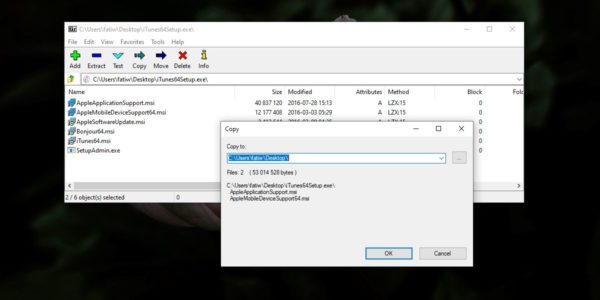
Wniosek
Zainstalowanie sterowników Apple Mobile Device jest kluczowe, nawet jeśli korzystasz z aplikacji innej firmy do zarządzania plikami na iPhonie. Niektóre aplikacje mogą zainstalować te sterowniki automatycznie, ale warto wiedzieć, jak można je zainstalować ręcznie, aby uniknąć problemów z podłączeniem urządzenia.
newsblog.pl
BIULETYN
newsblog.pl
Maciej – redaktor, pasjonat technologii i samozwańczy pogromca błędów w systemie Windows. Zna Linuxa lepiej niż własną lodówkę, a kawa to jego główne źródło zasilania. Pisze, testuje, naprawia – i czasem nawet wyłącza i włącza ponownie. W wolnych chwilach udaje, że odpoczywa, ale i tak kończy z laptopem na kolanach.